
El iPad sigue reiniciándose | Cómo solucionarlo fácilmente (11 soluciones probadas)

Los dispositivos iPad son excelentes dispositivos que tienen una excelente estabilidad, pero a la vez, se desvían y comienzan a mostrar problemas. Si tuviste un iPad en algún momento y lo usaste durante algún tiempo, sabes qué tipo de problemas traen.
El reinicio repetido del iPad es un problema común que se ha informado que afecta a muchos usuarios de iDevice. Este problema ocurre principalmente después de una actualización iOS . En la mayoría de los casos, el problema de reinicio del iPad se debe a un problema de software que a veces es difícil de solucionar.
En realidad, este no es un problema menor, y si no lo soluciona antes, su iPad podría quedar completamente inutilizable. Afortunadamente, esta publicación le muestra las formas efectivas que se prueban y comproban para solucionar el problema de reinicio del iPad.

Parte 1: ¿Por qué mi iPad sigue reiniciándose?
Parte 2: Cómo arreglar el iPad que se reinicia una y otra vez
Un iPad puede seguir reiniciándose debido a varias razones. Puede deberse a una falla de software en su dispositivo o a una versión obsoleta de un iOS que Apple ya no admite.
En otras palabras, los daños físicos y los errores del sistema provocarán el reinicio. Independientemente de la causa, debe saber cómo solucionarlo para que su dispositivo telefónico sea estable.
Si su iPad sigue reiniciándose repetidamente, hay formas de intentar solucionar el problema. Pueden impedir que su iPad se reinicie automáticamente cada vez. Así que, ¡vamos a verlos!
Entre las muchas soluciones que puede probar está el reinicio forzado de su iPad Pro, que se sabe que funciona. Algunos fallos de software menores y comunes pueden solucionarse si reinicia su dispositivo.
Para forzar el reinicio del iPad Pro, haz lo siguiente:

Ver también: ¿Qué pasa si un iPad sigue fallando? Si es así, puede usar esta guía para solucionarlo.
Es posible que su iPad se siga reiniciando debido a la falta de espacio. Por lo tanto, debe verificar si el espacio de almacenamiento es suficiente. De lo contrario, elimine las aplicaciones y los archivos que ya no necesite.
Para liberar espacio en tu dispositivo iPad, haz lo siguiente:
Además, puede ir a la aplicación Configuración y elegir General > Almacenamiento en iPad para verificar el espacio de almacenamiento en su iPad.

Es posible que necesites:
Veamos qué hacer cuando un iPad no puede restaurarse. Aquí hay métodos efectivos para su referencia.
¿Te preguntas cómo borrar un iPad sin contraseña? Lea esta guía para obtener los métodos.
Si el problema persiste después de realizar las correcciones anteriores, debe intentar eliminar las aplicaciones defectuosas en su dispositivo para que funcionen correctamente.
Para eliminar la aplicación defectuosa, haga lo siguiente:

Es posible que no haya actualizado sus aplicaciones durante algún tiempo, lo que hace que su iPad se reinicie cada vez. Por lo tanto, busque actualizaciones y actualice sus aplicaciones.
Para actualizar las aplicaciones, haga lo siguiente:

Consejos: No entres en pánico si tu iPhone no actualiza el software. Esta guía le dirá soluciones útiles.
Las actualizaciones de software también pueden ser la causa del reinicio de su iPad. Por lo tanto, asegúrese de verificar si se requieren actualizaciones de software y actualícelas.
A continuación te explicamos cómo hacerlo:

Aprende más: ¿Quieres importar archivos EPUB a tu iPad? Es fácil. Puede utilizar estas formas para transferir los archivos.
Después de haber intentado el restablecimiento completo, actualizado el software y eliminado aplicaciones no deseadas para liberar espacio, pero nada parece funcionar, puede decidir usar herramientas para ayudar. Y la mejor herramienta para usar es iOS System Recovery. Esta es su mejor opción para resolver el problema del bucle de reinicio iOS. Lo mejor de este software es que está disponible para Mac y Windows y es compatible con todos iOS dispositivos.
No habrá ninguna pérdida de datos cuando utilice este software. Por lo tanto, es una gran herramienta para resolver el problema de su iPad que sigue reiniciándose.
Descargue este iOS programa de reparación del sistema a continuación.
A continuación te explicamos cómo utilizar este software de recuperación del sistema iOS para reparar un iPad que se reinicia una y otra vez:
Paso 1: Inicie el software de recuperación del sistema
Lo primero es descargar e iniciar el software en su computadora y conectar un iPad a la computadora mediante un cable USB. Luego toque la opción iOS Recuperación del sistema.

Paso 2: Descarga el firmware para reparar el iPad
Toque el icono Inicio de la interfaz y el programa detectará su iPad.

Elija el modelo correcto de su iPad en la interfaz y toque Descargar. A continuación, descargará el paquete de firmware.

Paso 3: Arregla tu iPad iOS sistema
Una vez finalizada la descarga, reparará el sistema iOS dañado y resolverá el problema de que su iPad se reinicie repetidamente.

Quizás te guste: Este artículo puede ayudarte a transferir fotos desde un iPad a un disco duro externo sin esfuerzo.
Si ha realizado muchos cambios en un iPad, es posible que haya algo que haya salido mal, lo que hace que el dispositivo se reinicie una y otra vez.
Puede restablecer la configuración haciendo lo siguiente:

Si restaura el iPad en iTunes, el problema de reinicio también se puede resolver.
A continuación se explica cómo restaurar el iPad en iTunes:

Restaurar su iPad en modo de recuperación también puede resolver el problema de que el iPad sigue reiniciándose. Si el problema es el software, restaurar el dispositivo al modo de recuperación puede ayudar.
A continuación te explicamos cómo hacerlo:

Este es su último recurso después de intentar todo lo demás, pero aún falla. Restaurar su iPad en modo DFU es arriesgado y no debe desconectar su dispositivo a mitad de camino.
A continuación se explica cómo restaurar un iPad en modo DFU:
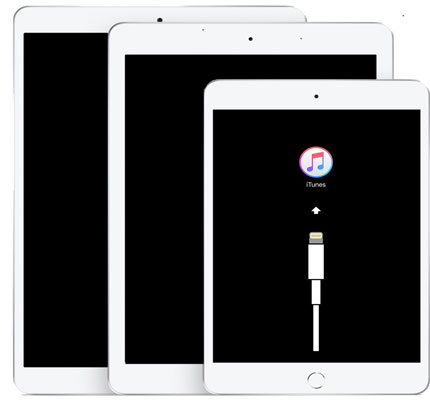
¿Las correcciones anteriores no ayudan? Entonces puede haber otro problema que haga que su iPad siga reiniciándose. Por lo tanto, debe pedir ayuda a Apple.
Esta publicación ha destacado las mejores soluciones para el problema de reinicio del iPad. Por lo tanto, si se encuentra con un problema de este tipo, tiene las mejores formas de abordarlo. Pero, si no quieres perder tus datos, utiliza el software iOS System Recovery. Es una herramienta perfecta para ayudarte a abordar el problema de forma rápida y segura. Puedes arreglar tu iPad con varios clics.
Artículos relacionados:
Transfiere archivos de PC a iPad sin iTunes [Las 5 formas principales]
(Guía completa) ¿Cómo transferir iBooks desde iPad a computadora con o sin iTunes?
4 métodos sobre cómo descargar fotos de iCloud a iPhone
Cómo transferir música de la computadora al iPod [Transferencia rápida]
¿Cómo hacer una copia de seguridad del iPad en la computadora? [No te puedes perder]

 Recuperación de iPhone
Recuperación de iPhone
 El iPad sigue reiniciándose | Cómo solucionarlo fácilmente (11 soluciones probadas)
El iPad sigue reiniciándose | Cómo solucionarlo fácilmente (11 soluciones probadas)